- Forfatter Jason Gerald [email protected].
- Public 2024-01-19 22:13.
- Sist endret 2025-01-23 12:42.
Det var en tid da utskrifter av høy kvalitet på lerret involverte kunstneren som kopierte verket på lerretet. Bilder kan bare overføres til lerret gjennom en profesjonell som spesialiserer seg på trykt fotoarbeid. Men med dagens teknologi kan du skrive ut din egen på lerret. Du kan få utskrifter av høy kvalitet på lerret ved å bruke et dataprogram, lerret, skriver og de riktige materialene.
Merk: Hvis du leter etter et DIY -prosjekt om hvordan du tar et vanlig bilde og limer det på et lerret, kan du gjøre noen undersøkelser for å lære hvordan du overfører bilder til lerret.
Steg
Del 1 av 3: Klargjøre lerretet

Trinn 1. Kjøp lerretet du ønsker på et kontorpapir eller en håndverksbutikk
Utskrivbart lerret er tilgjengelig i en rekke teksturer og kvaliteter. Lerret må være spesielt designet for bruk med en blekkskriver.
- Glanset lerret produserer kunstverk som ligner på noe du vil kjøpe.
- Viktige kunstverk eller minner er best når du bruker UV-bestandig lerret.

Trinn 2. Gjør et elektronisk søk etter digitale utskrifter
Besøk maskinvarebutikker, galleributikker og museer for å få en ide om hva som tilbys. Velg kunstfilen du vil at det nye lerretet skal skrives ut på.
- Lagre eller skann bildet som skal skrives ut direkte på lerretet.
- Sørg for at den aktuelle filen har god klarhet og kontrast i størrelsen du vil ha før du tar en endelig beslutning.
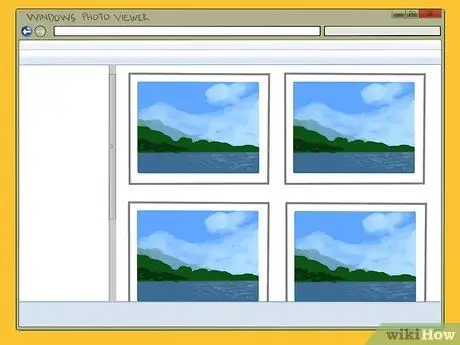
Trinn 3. Alternativt kan du bruke bilder fra datamaskinen
- Åpne Windows Photo and Fax Viewer på PCen. Velg riktig dokument eller bilde fra programmet og åpne "Utskriftsalternativer". Valgene varierer, fra ID-kortstørrelser til helsidesbilder. Sett opp skriveren din også.
- Velg "Program" på Mac. Rediger grafikkfilen slik du vil, og velg en skriver hvis den ikke allerede er valgt.
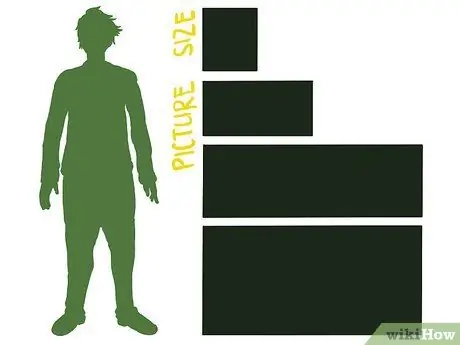
Trinn 4. Bestem størrelsen på bildet du vil lage
Lag en testkopi på papir for å se en oversikt over det endelige resultatet. Du vil kanskje at en kant på hver side av lerretet skal henge etter at du har gjort det til et lerretstrykk.
Hvis du vil ha en kant, vil 3,75 cm på hver side være tilstrekkelig, avhengig av størrelsen på lerretet og hvor tykk du vil ha 3D -effekten
Del 2 av 3: Legge i skriveren

Trinn 1. Bruk den manuelle matesporet på baksiden av skriveren
Dette er det beste alternativet for kunst og lerret. Denne sporet kan skrive ut uten kant og bruker det utskrivbare området på hvert ark.
Dette er forhandleren på baksiden av skriveren din, ikke den på toppen. Denne sporet kan trekke tykkere ark mye bedre

Trinn 2. Legg til en kontrollstrimmel på lerretet ditt
En tynn papirstrimmel vil mate lerretet til skriveren. Denne stripen skal limes langs papirbredden "nederst". Hvis lerretarket ditt er 13 "bredt, trenger du to papirstrimler. Slik gjør du:
- Hver stripe er 2,5 cm bred. Klipp rett med saks.
- Lim stripen på "baksiden" av lerretet ved foten, som mates inn i skriveren. Strimmelen må være parallell med lerretarket og rett som den naturlige kanten på papiret, ellers vil papiret skråstille når det mates inn.
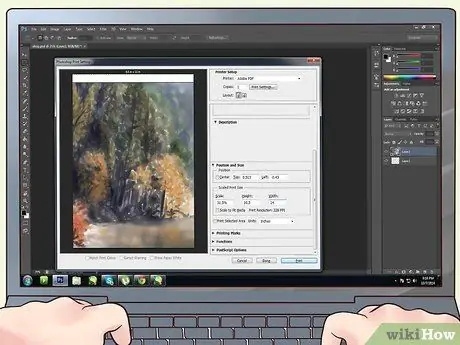
Trinn 3. Siden det er en ekstra bredde, sentrer du dokumentet på nytt på datamaskinen
Hvis du bruker Photoshop, klikker du på rullegardinmenyen Bilde og velger "Lerretstørrelse". Hvis ikke, gå til "Utskriftsinnstillinger" -boksen og legg en ekstra tomme til "basen.
- La oss si at du har et 13 "x 9" lerret som du vil fylle helt. Med en ekstra tomme nederst har du nå 14 ". For å bli på lerretet, legg til en ekstra tomme hvis du ikke bruker hele overflaten.
- Hvis det er et "ankerpunkt" -alternativ, bruk det. Dette legger til avstand til en hvilken som helst filstørrelse, så klikk på det nedre senterankringspunktet, legg til avstanden nederst. Sett den til 1 "igjen.
Del 3 av 3: Skrive ut kunstverket ditt

Trinn 1. Mat lerretet til skriveren
Sett inn kontrollsiden først, med papiret vendt opp (selvfølgelig hvis du skriver ut med siden opp). Sørg også for at arket går rett inn.
Sørg for at skriveren er på, nok blekk i fargene du trenger, etc

Trinn 2. Sett opp din forhandler
Sannsynligvis er standardinnstillingen på datamaskinen din "Manuell bak". Sett skriveren til å mate riktig. Juster også fargene og gradientene, og angi også papirbredden hvis det er mulig.
Gå til "Brukerdetaljer" og kontroller at bredden og høyden på bildet ditt (ikke papir) er riktig angitt. Sjekk også ankerpunkter, grenser og mer
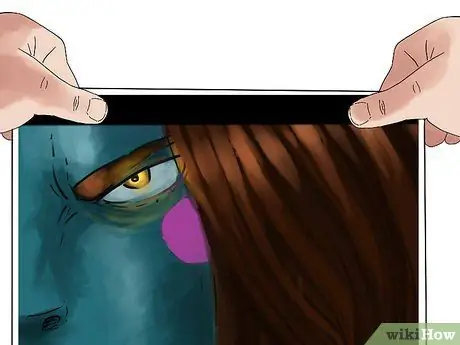
Trinn 3. Skriv ut kunstverket
La lerretet tørke helt før du håndterer det for å forhindre at blekket flekker ut.
Etter det kan du pakke lerretet inn i en liten firkantet ramme eller annen støtte for å lage et lerret, et ekte kunstverk
Tips
- Besøk din lokale kontorpapirbutikk for et større bilde å ramme inn. De kan skrive ut store størrelser for deg. Du bør ta med deg kunstverket eller dokumentene og kontrollere at filen er klar til utskrift.
- En profesjonell som spesialiserer seg på å trykke på lerret, vet veldig godt hvordan man opprettholder den kunstneriske kvaliteten på utskrifter. Vurder å ta arbeidet ditt til en profesjonell hvis dette er et engangsbehov.
- Innramm og/eller innhyll dette stykket for å passe din innredning.






